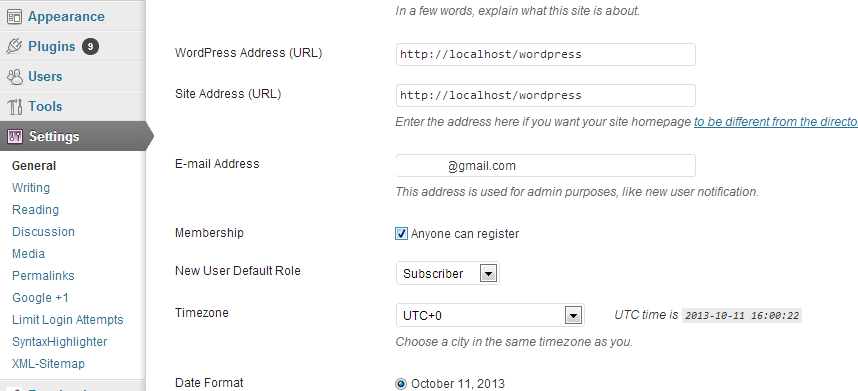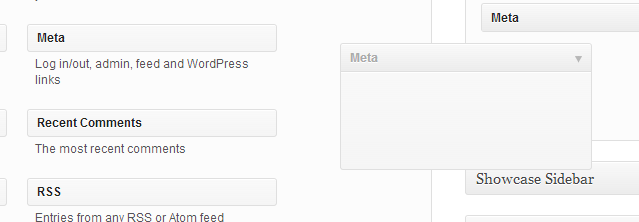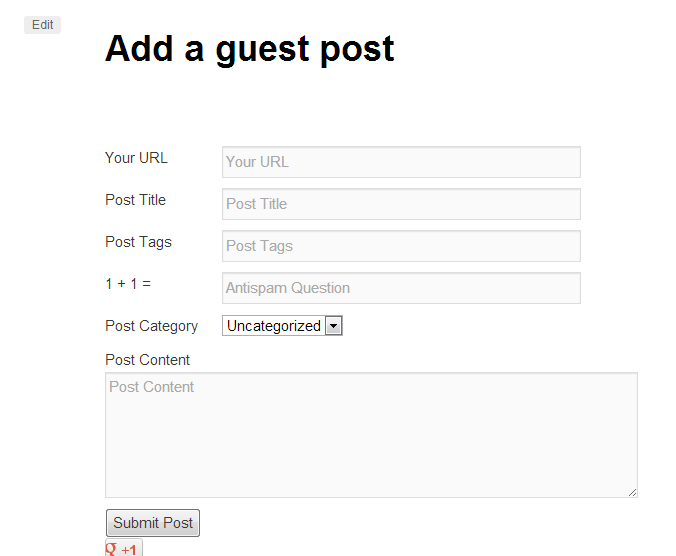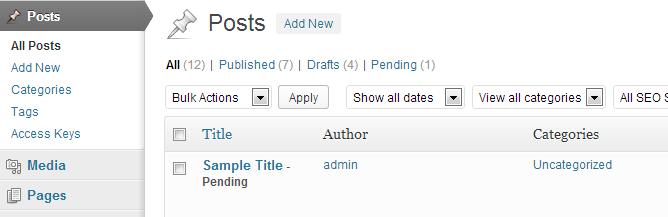Вероятно, было время, когда вы хотели, чтобы ваши пользователи могли легко размещать контент на вашем сайте. Возможно, вы хотите, чтобы ваши пользователи отправляли свои отзывы. Если вам это интересно, вы попали в нужное место. В этом руководстве мы познакомим вас с процессом, позволяющим пользователям легко добавлять пользовательский контент в WordPress.
Есть два способа, которыми вы можете позволить своим пользователям добавлять пользовательские сообщения на ваш сайт. Во-первых, вы можете разрешить им регистрироваться на вашем сайте и разрешить им управлять публикациями обычным способом, каким кто-либо будет пользоваться на панели инструментов WordPress. Второй способ — разрешить незарегистрированным пользователям добавлять гостевые посты, что можно сделать с помощью плагина, как описано далее в этой статье.
Сообщения от новых зарегистрированных пользователей
При первой установке WordPress вам необходимо зарегистрировать пользователя с правами администратора. Тем не менее, это не единственный пользователь, который может зарегистрироваться и получить доступ к вашему сайту WordPress. Базовая структура WordPress позволяет нескольким пользователям регистрироваться в вашей учетной записи, используя встроенные роли. Но это не включено по умолчанию. Чтобы включить настройку, позволяющую другим пользователям регистрироваться на вашем сайте, перейдите в « Настройки»> «Основные» и установите флажок «Любой может зарегистрироваться».
С этого момента на экране входа в WordPress появится опция регистрации, которая показана ниже.
В качестве альтернативы, если вы не хотите, чтобы обычные пользователи регистрировали только нескольких выбранных пользователей, вы можете войти в систему как пользователь Admin и создать новых пользователей самостоятельно в меню Users> Add New .
Включив функцию регистрации, вы можете сообщить об этом своим читателям, добавив виджет на боковую панель. Вы можете сделать это, создав Meta-виджет на боковой панели. Перейдите в « Внешний вид»> «Виджеты» и перетащите виджет «Мета» на боковую панель или добавьте ссылку «Вход / Регистрация» вручную на боковую панель в верхней части страницы.
Как только пользователь зарегистрируется на вашем сайте или вы вручную создадите учетную запись, он сможет войти на ваш сайт. После входа в систему они смогут создавать, редактировать и публиковать записи и страницы в зависимости от роли пользователя.
Короче говоря, участник может добавлять и редактировать сообщения, но не может публиковать их. Авторы могут добавлять, редактировать и даже публиковать свои собственные сообщения. Редактор обладает всеми возможностями автора, в дополнение к возможности редактировать и публиковать посты других пользователей. Вот список пользовательских ролей и их возможностей.
Многие веб-сайты, такие как популярная версия Sportskeeda, используют обертки вокруг основных функций WordPress, но основная идея остается довольно простой. Пользователи регистрируются в качестве участников и могут публиковать свои статьи для модерации, которые затем отправляются в эфир после одобрения редактором.
Сообщения от незарегистрированных пользователей — Пользователь отправил сообщения
Обзор плагинов
Если вы хотите принимать гостевые посты или другой пользовательский контент без необходимости регистрации новых пользователей на вашем сайте, вам нужно будет использовать плагин. Существует множество плагинов, которые позволяют пользователям публиковать контент на вашем сайте для публикации после модерации. Однако для этой цели мы будем использовать плагин User Submitted Posts для его простоты; это позволяет пользователям отправлять сообщения через форму, которая добавляется в качестве ожидающих сообщений для модерации.
После установки и активации плагина вы можете изменить его настройки. Для этого перейдите в Настройки> Отправленные пользователем сообщения . На странице настроек в обзоре объясняется, как использовать плагин. В разделе «Параметры» на этой странице вы можете указать, какие поля вы хотите показывать своим пользователям. Вы также можете установить предопределенные параметры для входящих сообщений, такие как автоматическая публикация и присоединение категорий, назначенного автора, уровня модерации, оповещений по электронной почте, включение редактора форматированного текста, URL-адреса перенаправления и сообщений об успехе / ошибке.
Прикрепление формы к сообщению или странице
Чтобы отобразить форму в любом сообщении или странице, вам необходимо использовать следующий шорткод в соответствующем месте.
[user-submitted-posts]Кроме того, вы можете использовать форму в виджете, но отображение такой формы на каждой странице вашего веб-сайта не может быть разумной идеей.
Вы также можете использовать следующий PHP-код в вашей теме для отображения формы.
<?php
if (function_exists('user_submitted_posts')) user_submitted_posts();
?>
Как только вы закончите, вот как будет выглядеть ваша форма.
Модерируемые пользователем сообщения
После того, как пользователь добавил сообщение, вы увидите его в разделе ожидающих сообщений в разделе Сообщения> Все сообщения . Вы можете перейти к сообщению, отредактировать его, если хотите, и опубликовать его по своему усмотрению.
В идеале вы должны назначить категорию и автора всем таким входящим сообщениям, чтобы убедиться, что они не перепутаны с вашими существующими сообщениями.
Объявление о новой функции
Недостатком этого плагина является то, что он не имеет встроенного виджета. Однако вы можете добавить виджет, используя шорткод, прикрепленный к этому плагину. Для этого перейдите в «Внешний вид»> «Виджеты» и добавьте виджет «Текст» с шорткодом для формы в качестве содержимого виджета и соответствующего заголовка. Вы сможете просматривать ту же форму, что и виджет.
Этот процесс, однако, неэффективен, поскольку он загружает форму на каждой странице вашего блога, что может повлиять на время загрузки вашего сайта, увеличивая нагрузку на ваш сервер. Следовательно, лучшим способом сделать это может быть добавление формы с помощью шорткода на отдельной странице, а затем размещение ссылки на страницу на боковой панели.
Вывод
Помогли ли мы вам привлечь ваших пользователей, позволив им отправлять сообщения на ваш сайт? Есть ли более эффективные способы сделать это? Дайте нам знать в комментариях ниже.